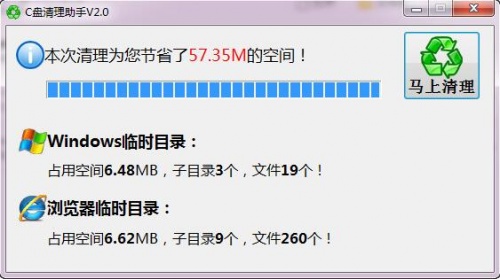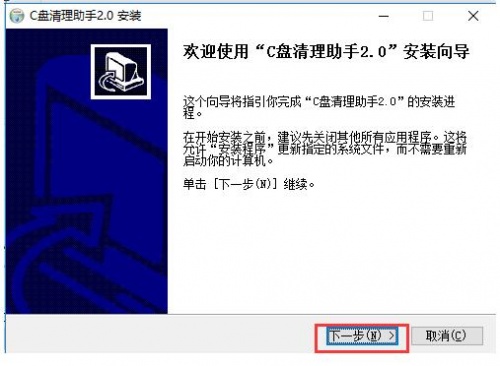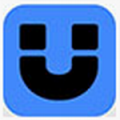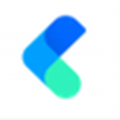-
C盘清理助手
-
版本:绿色版V3.0
大小:573 KB
类别:系统工具
时间:2023-04-17
运行截图
软件介绍
C盘清理助手是当下非常好用的一款电脑C盘清理工具之一,我们在使用电脑浏览网页、下载软件、玩游戏、看视频等等都会在C盘里产生相关的垃圾文件,而这些垃圾文件过多都会对我们的电脑运行速度产生非常大的影响,比如玩游戏卡顿,网页加载慢,开机时间长等等,这款软件则可以将这些垃圾文件全部清除,有需求的用户赶快来下载吧!

C盘清理助手工作原理
C盘清理助手怎么清理c盘垃圾
方法一(代码删除法)
1、复制以下代码
@echo off
echo 正在清除系统垃圾文件,请稍等......
del /f /s /q %systemdrive%*.tmp
del /f /s /q %systemdrive%*._mp
del /f /s /q %systemdrive%*.log
del /f /s /q %systemdrive%*.gid
del /f /s /q %systemdrive%*.chk
del /f /s /q %systemdrive%*.old
del /f /s /q %systemdrive%recycled*.*
del /f /s /q %windir%*.bak
del /f /s /q %windir%prefetch*.*
rd /s /q %windir%temp & md %windir%temp
del /f /q %userprofile%小甜饼s*.*
del /f /q %userprofile%recent*.*
del /f /s /q "%userprofile%Local SettingsTemporary Internet Files*.*"
del /f /s /q "%userprofile%Local SettingsTemp*.*"
del /f /s /q "%userprofile%recent*.*"
echo 清除系统LJ完成!
echo. & pause
将以上代码复制到一个TXT文本中,将文件名命名为LJ.bat。
2、然后将文件保存到桌面。然后点击打开。注意;不过要注意重要的文件不要放在C盘了,以免被删除了就无法恢复了!
C盘清理助手安装方法
1、下载c盘清理助手文件。
2、解压文件(推荐使用WinRAR)。
3、点击cclean.exe进行安装。

4、选择c盘清理助手的安装位置,点击安装即可。

C盘清理助手特色
1、c盘清理助手可以智能化的检验出c盘的所有垃圾文件。
2、智能检测Windows临时性文件里的没用文件和浏览器缓存的文件。
3、适用一键清理作用。
相关下载
相关教程
-
08-07
-
09-23
-
08-14
-
08-29
-
08-19
-
09-07
-
09-24
-
08-12
精品推荐
应用排行榜
- 最新排行
- 最热排行
- 评分最高
-
摄影摄像 大小:1.72G
-
办公教育 大小:1.98GB
-
办公教育 大小:133.11MB
-
游戏娱乐 大小:5.02MB
-
聊天社交 大小:155.15MB
-
办公教育 大小:8GB
-
模拟器 大小:2.09MB
-
摄影摄像 大小:1.55GB
-
游戏娱乐 大小:625MB
-
游戏娱乐 大小:2G
-
摄影摄像 大小:1.72G
-
摄影摄像 大小:1.55GB
-
聊天社交 大小:106.56MB
-
摄影摄像 大小:727.30 MB
-
办公教育 大小:133.11MB
-
系统工具 大小:125.94MB